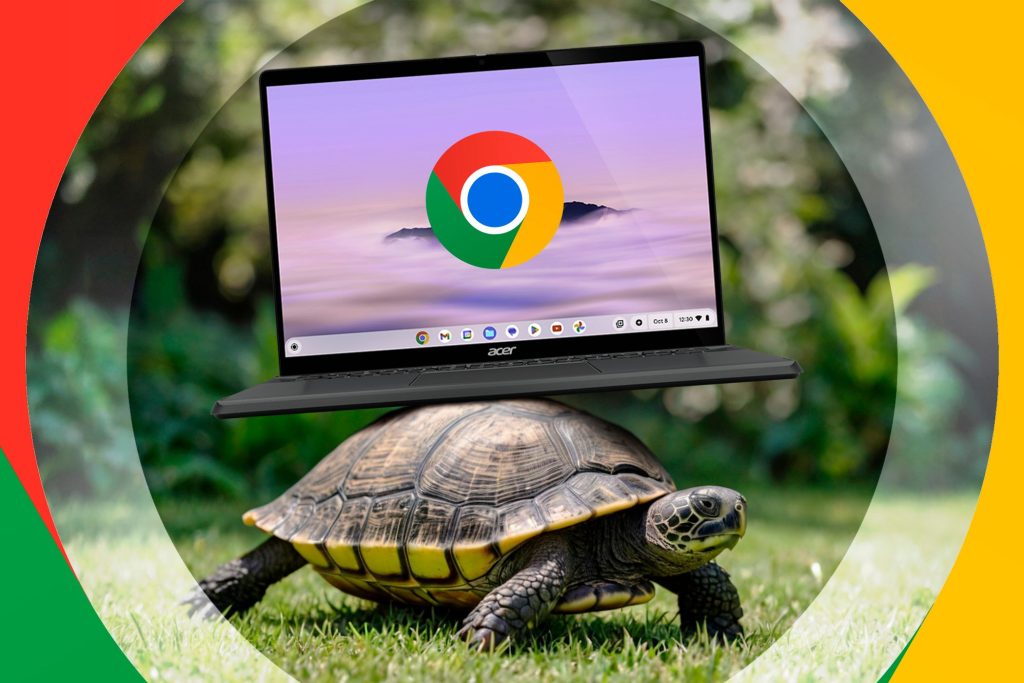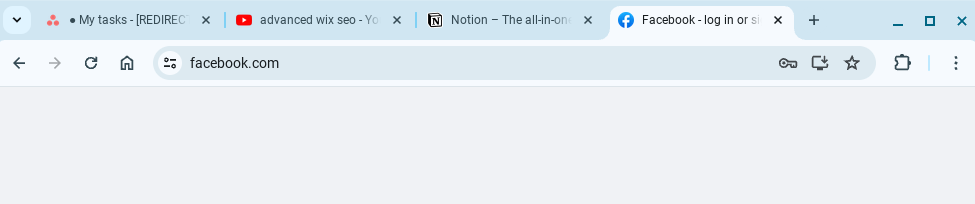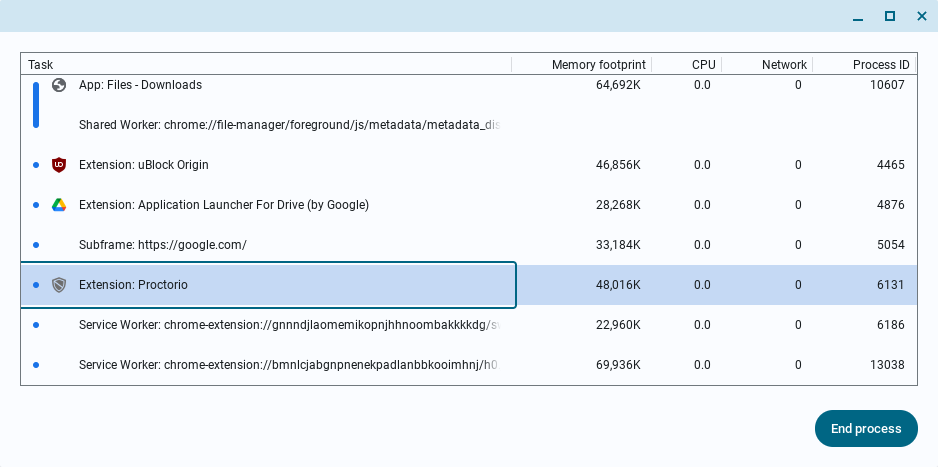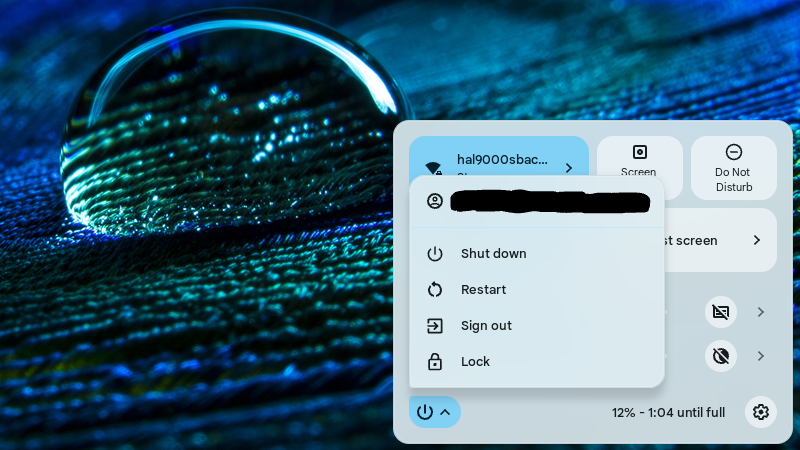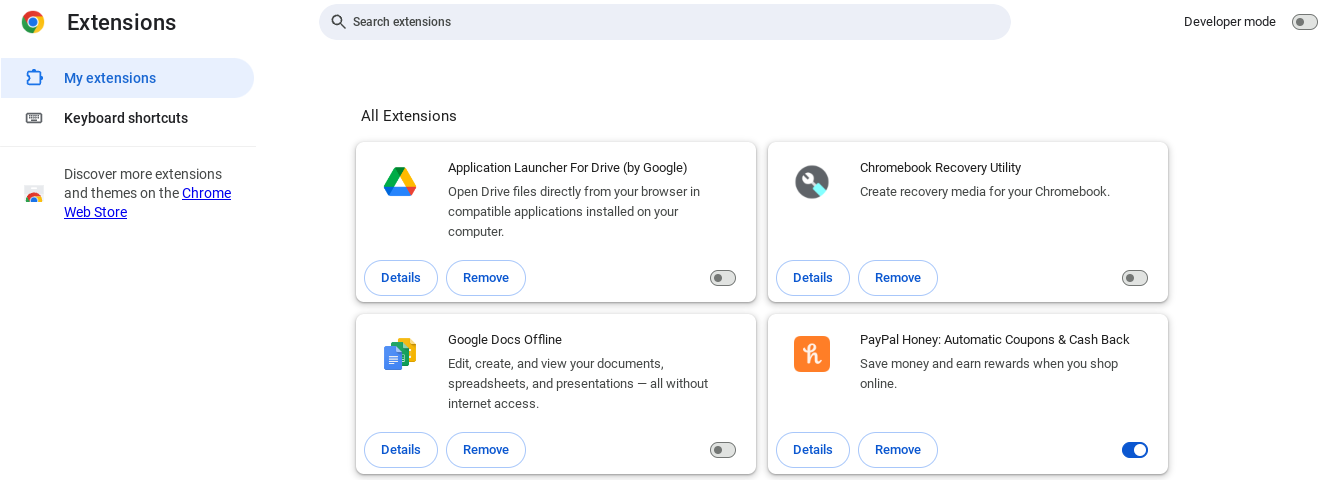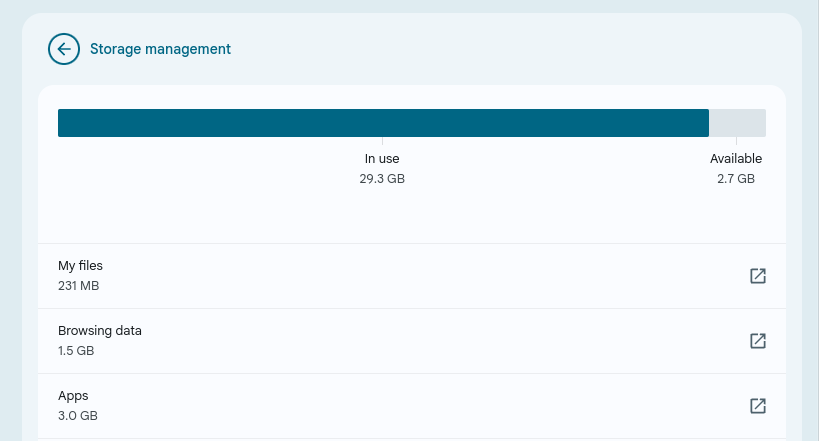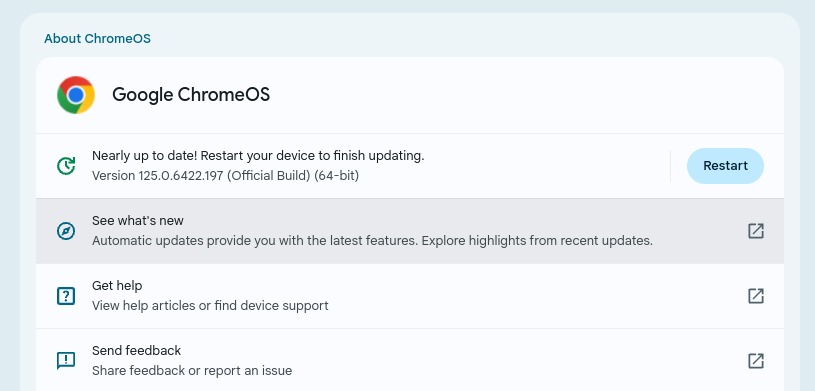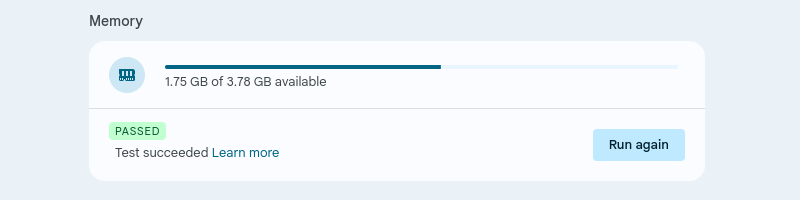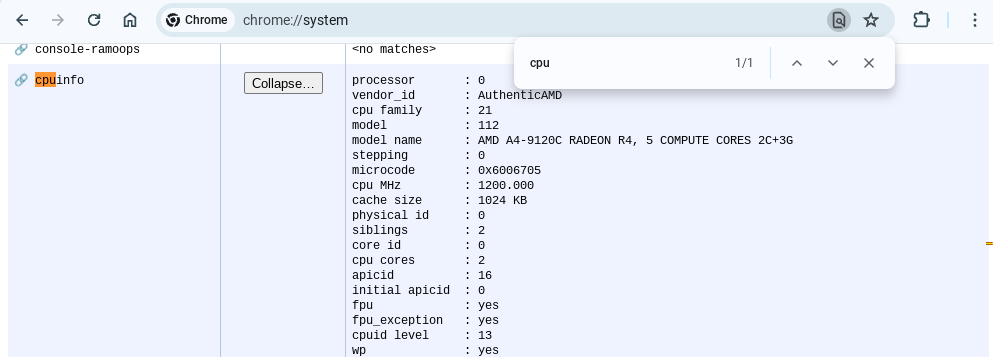.
Principais conclusões
- Feche abas desnecessárias e aplicativos em segundo plano para liberar RAM e ter um desempenho mais rápido no seu Chromebook.
- Reinicie seu Chromebook para encerrar tarefas que consomem RAM e excluir extensões do navegador que exigem muitos recursos.
- Certifique-se de que seu Chromebook tenha pelo menos 15% de espaço livre no disco rígido para preservar o espaço de troca.
Se o seu Chromebook estiver lento, você não precisa substituí-lo. Aqui estão alguns motivos comuns pelos quais seu Chromebook está lento — e as correções que você pode usar para restaurar sua velocidade total.
1 Você tem muitas abas abertas
O problema mais comum que faz com que os Chromebooks fiquem lentos é ter muitas abas abertas. Cada aba aberta consome parte da sua RAM, então se você tiver muitos sites abertos — ou apenas uma ou duas abas com um jogo baseado em navegador aberto — você pode notar que as coisas ficam lentas.
Você pode aliviar esse problema fechando todas as abas que não estiver usando ativamente. Criar pastas de favoritos de abas importantes ajudará você a recuperar tudo o que precisa sem precisar mantê-las abertas. Algumas extensões do Chrome para gerenciar suas abas também podem ajudar.
Claro, isso não é útil com abas que você usa com menos frequência, como material de pesquisa para um artigo. Você pode manter abas menos importantes imediatamente acessíveis clicando com o botão direito na aba e selecionando Adicionar à lista de leitura.
2 Você tem muitos aplicativos em execução em segundo plano
Seu Chromebook também pode ficar lento se você tiver muitos aplicativos em execução em segundo plano. Assim como nas guias do navegador, os aplicativos em segundo plano consomem um pouco da sua RAM ociosamente, mas também podem ocupar outros recursos preciosos do sistema.
Você pode acessar o gerenciador de tarefas do ChromeOS pressionando Pesquisar + Esc simultaneamente. Conforme você percorre os processos em segundo plano, você pode identificar serviços problemáticos por meio de sua pegada de memória e uso da CPU e eliminá-los selecionando-os e clicando Fim do processo.
Você deve pesquisar on-line por aplicativos e serviços que consomem muitos recursos para ter certeza de que sabe o que eles estão fazendo (e que é seguro fechá-los) antes de encerrar qualquer processo.
3 Você precisa reiniciar seu Chromebook
Às vezes, tudo o que seu Chromebook precisa para acelerar é reiniciar. Às vezes, os processos são executados por mais tempo do que deveriam, e reiniciar seu computador encerrará todas essas tarefas que consomem RAM.
Você pode reiniciar seu Chromebook clicando no horário no canto inferior direito da tela e, em seguida, clicando no ícone do botão de energia. Depois que o menu de opções expandido aparecer, clique em Reiniciar e aguarde até que seu Chromebook inicialize novamente.
4 Você precisa excluir extensões de navegador exigentes
Se reiniciar seu Chromebook não for suficiente para ajudar, é possível que os processos problemáticos que consomem RAM estejam incorporados ao seu navegador, ou seja, nas extensões do navegador que você instalou no Google Chrome.
Você pode excluir extensões do Chrome navegando por … > Extensões > Gerenciar extensões e olhando as extensões que você instalou. Você deve excluir tudo o que não usa mais com o Remover botão.
Além disso, você pode verificar se alguma das extensões do navegador que você quer manter está causando problemas de desempenho. Tente desabilitar cada extensão ou verificar seu uso de recursos no gerenciador de tarefas.
5 Seu disco rígido não tem espaço livre suficiente
Alguns Chromebooks dependem de “espaço de swap”, que serve essencialmente como memória virtual (RAM) e suplementa a memória real. Quando você enche seu disco rígido até a borda, seu computador perde essa memória virtual e começa a ter dificuldades.
Se o disco rígido do seu Chromebook estiver cheio, esse pode ser o motivo da lentidão. Você pode aliviar isso excluindo arquivos (ou transferindo-os para armazenamento em nuvem) até que cerca de 15 a 20% do espaço do seu disco rígido esteja vazio.
6 Seu Chromebook precisa ser atualizado
Às vezes, seu Chromebook pode ficar lento porque precisa de uma atualização. Isso geralmente não ajuda com a lentidão, mas houve casos em que um patch em uma atualização foi necessário para corrigir um bug que consumia recursos.
Você pode verificar se uma atualização está disponível (e instalá-la) navegando por Configurações > Sobre o ChromeOS > Google ChromeOS e clicando Verificar atualizações. Se você não vir o botão de verificação de atualizações, então não há nenhuma disponível.
7 A memória do seu Chromebook pode estar falhando
Se você estiver sofrendo com lentidão persistente que nada parece consertar, é possível que a RAM do seu Chromebook esteja falhando (especialmente se você estiver usando um modelo mais antigo).
Você pode determinar se a memória do seu Chromebook está falhando navegando até Configurações > Sobre o ChromeOS > Diagnóstico e rolando até encontrar o Memória seção. Depois de clicar no Executar teste de memória botão, seu Chromebook informará quanta RAM ainda está funcional.
8 Seu Chromebook não tem potência suficiente
Por último, mas não menos importante, é possível que seu Chromebook esteja simplesmente com pouca potência se ele parece rodar lentamente, não importa o que você faça. Você pode verificar as especificações do seu sistema digitando chrome://sistema no navegador. Modelos econômicos com no máximo 4 GB de RAM e processadores de baixo custo (como Intel Celeron) provavelmente terão problemas mais cedo ou mais tarde.
Isso não torna seu Chromebook inútil, mas você pode ter que repensar para que pode usá-lo se achar que essas especificações são menos poderosas do que você pensava. Há muito o que amar sobre Chromebooks, e até mesmo instalar um navegador leve pode fazer a diferença para você.
.